Si no hacemos este paso, los pedidos no se registrarán en nuestro sistema.
Podrás enlazar siguiendo uno de estos pasos, en función de cómo veas los productos:
Visión en lista:

Visión en bloque:
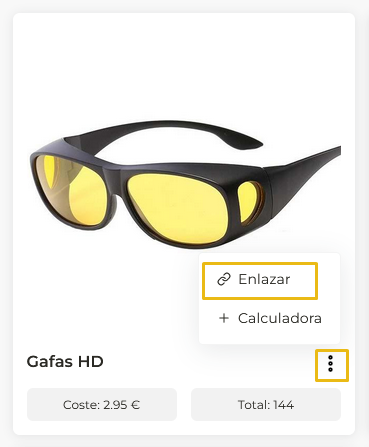
Al pulsar en él, nos aparece una columna a la derecha donde haremos la configuración.
1. Seleccionamos la tienda en la que tenemos el producto ya creado previamente.
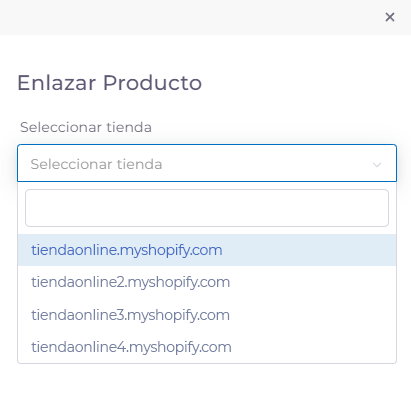
2. Elegimos el producto que estamos enlazando. Será el mismo producto que había en la fila donde hemos pulsado el botón.
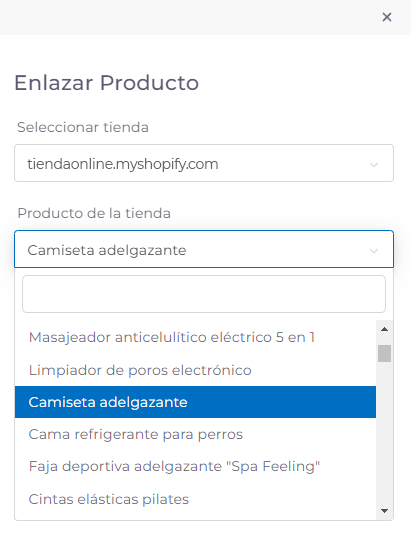
3. Una vez seleccionado el producto, nos encontraremos dos caminos diferentes, según si el producto tiene variantes o no.
- Si el producto no tiene variantes, pulsaremos Enlazar producto.
- Si el producto tiene variantes, nos aparecerá una nueva casilla con un desplegable, donde elegiremos la variante que estamos enlazando. Una vez elegido, pulsaremos Enlazar producto.
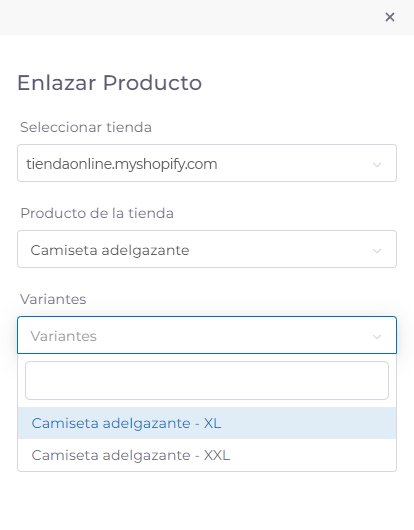
Si el producto tiene variantes, deberás repetir el proceso en cada producto y variante.
Si vendemos el producto en esa tienda solo, ya tenemos el producto sincronizado con nuestra tienda. Si el mismo producto lo vendes en varias tiendas a la vez, lee el siguiente apartado para ver cómo enlazar el mismo producto en varias tiendas.
Qué hacer si tienes un producto en varias tiendas
Puede ser que tengas el mismo producto en varias tiendas a la vez, por ejemplo si vendes en varios países. Para ello tendrás que enlazarlo en cada tienda.
Una vez ya has enlazado en una tienda, siguiendo los pasos anteriores, podrás volver a pulsar en el mismo botón de enlazar, para sincronizar con una nueva tienda.
Al pulsar en él, te aparecerá de nuevo la ventana de antes, aunque en este caso encontrarás tu producto vinculado a tu tienda y bajo de este, otro campo con desplegable para realizar de nuevo todo el proceso anterior.
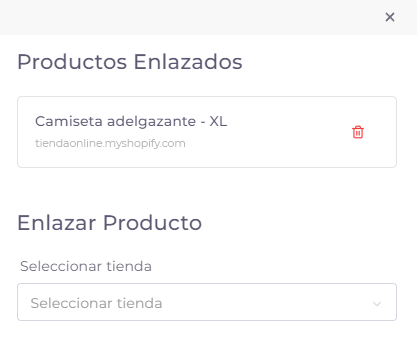
Cómo enlazar los productos que vendo en packs
Cuando hemos creado los packs de productos, tenemos que vincularlos también. Para estos procesos te recomendamos que eches un vistazo a estos artículos: